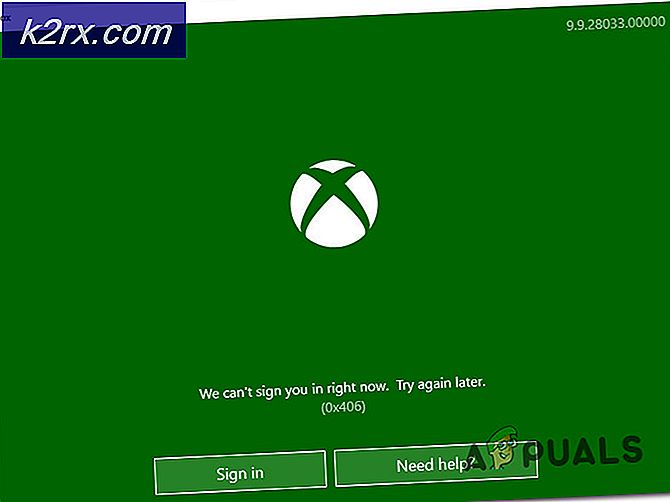Sådan ryddes cache for et websted?
Alle websteder og applikationer gemmer oplysninger i "cache" for at reducere indlæsningstider og give en jævnere oplevelse. Denne cache kan dog ende med at bremse din computer i stedet for at øge ydeevnen, hvis den er beskadiget eller beskadiget. Alle webbrowsere tilbyder en praktisk mulighed for at slette cache, der er gemt af dem, men ved at gøre det slettes cachen for alle websteder; dermed går alle gemte præferencer tabt. Det kan også være nødvendigt at rydde cachen for et bestemt sted, når du vil have klare oplysninger kun for en platform.
Hvis du skal slette de cachelagrede data for et bestemt websted, bliver processen lidt vanskelig og kompleks. Derfor vil vi i denne artikel guide dig om processen med kun at slette cache for et bestemt websted uden at ændre indholdet af andre. Sørg for at overholde instruktionerne nøje for at undgå permanent tab af vigtige data.
Sådan ryddes cache for et bestemt websted?
Efter en detaljeret undersøgelse fandt vi ud af processen med at slette cachen for et bestemt sted. Da metoden varierer fra browser til browser, har vi kun angivet metoden for nogle af de mest anvendte.
Til Google Chrome:
- Klik på på den "Menu”Ikon og Vælg “Indstillinger“.
- Indvendige indstillinger, rul ned og klik på den "Indhold Indstillinger”-Knappen under“Privatliv" overskrift.
- Klik på på "Cookies" og så klik på den "Se alle cookies og websted data“.
- Nu i Søg bar type navnet på hjemmesiden.
- Klik på på den "Fjerne Alle”-Knappen for at fjerne alle cachelagrede data fra det pågældende websted.
Bemærk:Du kan også klikke på webstedsnavnet og vælge specifikke data, der skal slettes
- Klik på på "Ja”I prompten, og dataene slettes.
Til Firefox:
- Åben Firefox og klik på den "Muligheder”Ikon i øverste højre hjørne.
- Klik på på den "Privatliv og Sikkerhed”Fanen i venstre rude.
- Rul ned og klik på den "Styre Data”Mulighed under Cookies & Data overskrift.
- Vælg webstedet fra listen og klik på den "Fjerne Valgte" mulighed.
Bemærk:Du kan også søge efter et bestemt websted ved at skrive navnet i søgefeltet.
- Klik på på "Ja”I prompten, og dataene slettes automatisk.
Til Microsoft Edge:
- Åben det websted, hvor cachen skal ryddes.
- Når du åbner, skal du trykke på “F12”-Knappen på dit tastatur.
- Klik på på den "Netværk”Valgmulighed, og tryk derefter på“Ctrl” + “R" samtidigt.
- Siden bliver opdateret og cookies slettes.